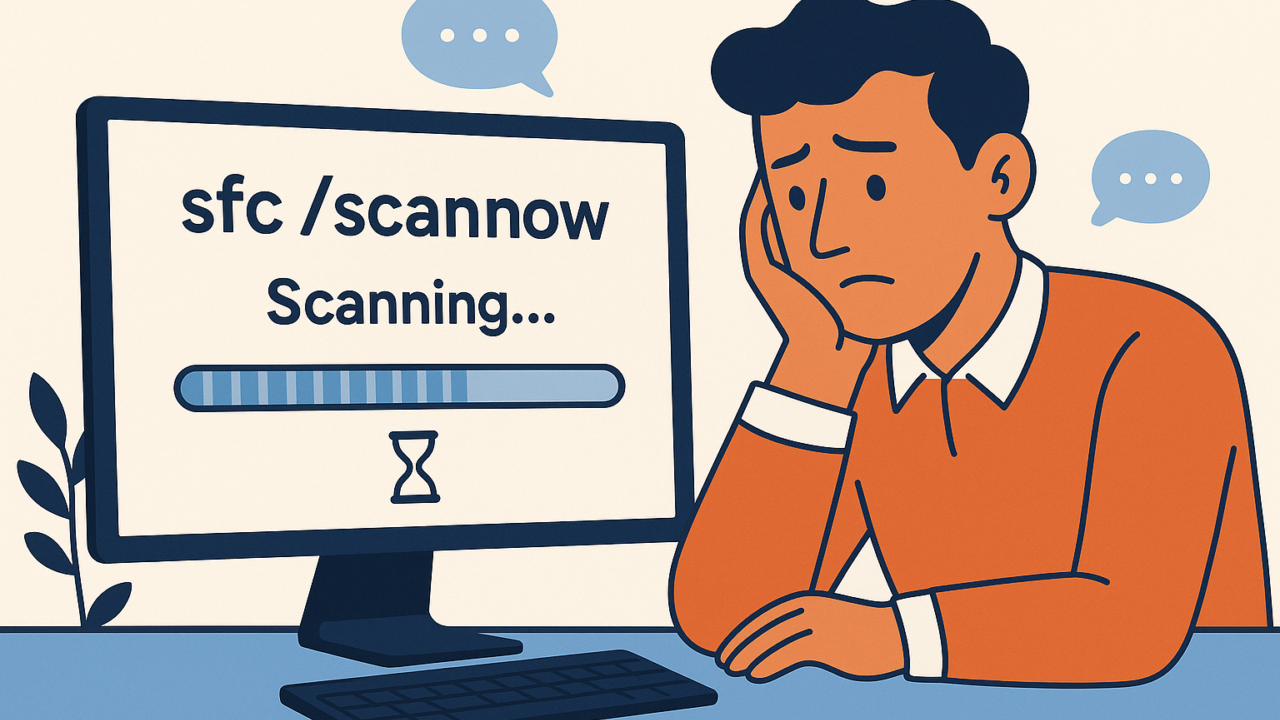「sfc /scannow」を実行しても進行が止まり、何時間経っても処理が終わらない…そんな症状でお困りではありませんか?
- 実行後、一定の進行率で止まったまま動かない
- 途中で「検証を開始できませんでした」と表示される
- 処理が完了したように見えても、エラーが残っている
こうした現象が起きている場合、システム内部で深刻なファイル破損や環境依存のトラブルが発生している可能性があります。放置すると、Windowsの動作がさらに不安定になり、最悪の場合は起動不能やデータ消失につながるリスクもあります。
このような事態を避けるためには、単なる再実行ではなく、原因を正しく見極めたうえでの対処が不可欠です。本記事では、「sfc /scannow」が停止する原因をわかりやすく分類し、それぞれに対する効果的な対応策を解説します。
自力での対応が難しい場合や、作業によってさらなるトラブルが懸念される方は、専門スタッフが24時間365日対応する無料診断サービスをご利用いただけます。ぜひお気軽にご相談ください。
目次
sfc /scannow が完了しない主な原因
sfc /scannow が途中で止まってしまう背景には、複数の技術的要因があります。システムの状態や設定によっては、アクセス不能なファイルや破損した構成が妨げとなることも。以下に主な原因を整理しました。
システムファイルが他のプロセスで使用中
バックグラウンドで稼働するサービスやアプリが、検査対象のシステムファイルにアクセスしていると、sfcはそのファイルをロックできずに進行が止まることがあります。
Windows Modules Installerサービスの無効化
sfc /scannow の修復処理は「Windows Modules Installer」サービス(trustedinstaller)に依存しており、このサービスが無効だと動作しません。
システムイメージの破損
Windows自体の基盤となるシステムイメージが破損していると、sfcでは修復が不可能で、途中で停止します。
管理者権限で実行していない
sfcはシステム全体へのアクセス権限が必要です。一般ユーザーの権限では適切に動作せず、進行が止まることがあります。
保留中の修復処理が残っている
未処理のWindows Updateや以前の修復処理がレジストリや pending.xml ファイルに残っていると、sfcの実行が妨げられます。
ディスクエラーや不良セクタの存在

sfc /scannow が終わらない場合の対処法
状況に応じた正しい対処を行うことで、sfc /scannow のトラブルを解決できます。以下にすべての対応策を網羅的にまとめました。
PCを再起動して再実行する方法
一時的な競合やファイルロックの影響を排除するために、再起動後に改めてsfcを実行するのが基本です。
- すべてのアプリケーションを閉じ、Windowsを再起動します。
- 再起動後、スタートメニューで「cmd」と検索します。
- 「コマンドプロンプト」を右クリックして「管理者として実行」を選びます。
- 黒い画面にて
sfc /scannowを入力してEnterキーを押します。
管理者権限でコマンドプロンプトを実行する方法
管理者権限がないとsfcの実行に失敗するため、必ず管理者モードで起動してください。
- スタートボタンを右クリックし「Windowsターミナル(管理者)」を選択します。
- もしくは「cmd」と検索し、右クリックから「管理者として実行」。
- 表示された黒いウィンドウにて
sfc /scannowを実行します。
セーフモードで実行する方法
不要なプロセスやサービスを停止した状態で実行することで、ファイルのロックや競合を回避できます。
- 「Windows + R」キーを押し「msconfig」と入力してEnter。
- 「ブート」タブで「セーフブート」を選び、再起動します。
- セーフモードで起動後、「管理者として」コマンドプロンプトを開きます。
sfc /scannowを入力して実行します。
CHKDSKコマンドでディスクチェックする方法
ハードディスクやSSDに不良セクタがある場合、先にCHKDSKを使って修復を行います。
- 管理者としてコマンドプロンプトを起動します。
chkdsk C: /fを入力し、Enterキーを押します。- 「次回再起動時にスキャンしますか?」と表示されたら「Y」と入力。
- PCを再起動して、CHKDSKによるディスクチェックを行います。
Windows Modules Installerサービスを有効にする方法
このサービスが無効化されていると、sfcの修復機能が正常に動作しません。
- Windowsキー + Rで「ファイル名を指定して実行」を開き、「services.msc」と入力。
- 一覧から「Windows Modules Installer」を探してダブルクリック。
- 「スタートアップの種類」を「自動」に設定し、「開始」をクリック。
- OKでウィンドウを閉じてから、再度sfcを実行します。
DISMでシステムイメージを修復する方法
システムの基礎部分が壊れている場合は、DISMコマンドで修復します。
- 管理者権限でコマンドプロンプトを開きます。
DISM /Online /Cleanup-Image /RestoreHealthと入力し、Enter。- 修復完了後、
sfc /scannowを改めて実行します。
保留中の修復処理を解除する方法
pending.xmlなどの保留情報が残っていると、sfcが実行できないことがあります。
- コマンドプロンプトを管理者権限で開きます。
del C:\Windows\WinSxS\pending.xmlと入力し、Enter。- レジストリエディターで
HKEY_LOCAL_MACHINE\SOFTWARE\Microsoft\Windows\CurrentVersion\Component Based Servicing\RebootPendingを削除。 - PCを再起動し、
sfc /scannowを再度実行します。
システムの復元を利用する方法
以前の正常な状態へ戻すことで、根本的なトラブルの回避が可能です。
- スタートメニューで「回復」と検索し、「回復」→「システムの復元」を選択します。
- 表示された復元ポイントの一覧から、問題発生前の日付を選びます。
- 画面の指示に従い、復元処理を進めます。
- 復元後、改めて
sfc /scannowを実行して確認します。
ここまでの手順で解決しない場合は、ストレージに重大な障害がある可能性もあります。重要なデータが関わる場合は、自己判断での対応を控え、専門業者への相談をおすすめします。
当社では、一部復旧を含む復旧件数割合91.5%(内、完全復旧57.8%。復旧件数割合=データ復旧件数/データ復旧ご依頼件数。2023年10月実績)を誇ります。初期診断と見積りは無料。24時間365日体制で対応していますので、安心してご相談ください。
自力で対応できない場合はデータ復旧の専門業者に相談する

自力で対応できない場合や、機器が物理的に破損している場合、個人での修復は困難です。重要なデータが含まれている場合、データ復旧専門業者に依頼するのが最も安全です。
データ復旧業者では、問題の根本原因を特定し、安全にデータを回復する最善の方法を提案できます。デジタルデータリカバリーでは、相談から初期診断・お見積りまで24時間365日体制で無料でご案内しています。まずは復旧専門のアドバイザーへ相談することをおすすめします。
デジタルデータリカバリーの強み
 デジタルデータリカバリーは、「データ復旧専門業者として14年連続国内売上No.1」の実績を誇る信頼できる業者です。
デジタルデータリカバリーは、「データ復旧専門業者として14年連続国内売上No.1」の実績を誇る信頼できる業者です。
一部復旧を含む復旧件数の割合は91.5%(内、完全復旧57.8%。復旧件数割合=データ復旧件数/データ復旧ご依頼件数。2023年10月実績)を誇り、これまでに他社で復旧が難しいとされた機器についても、これまでに7,300件以上のご相談をいただいています。諦める前に、大切なデータを取り戻すチャンスをぜひデジタルデータリカバリーにお任せください。
初期診断・相談・見積まで無料で対応可能
初期診断とは、機器に発生した障害の原因を正確に特定し、復旧の可否や復旧方法を確認する工程です。デジタルデータリカバリーでは、経験豊富な技術者が「初期診断」を行い、内部の部品にダメージを与えることなく問題を見つけます。
データ障害のパターン15,000種類以上もありますが、「ご相談件数46万件超」(算出期間:2011年1月1日~)を持つ当社は、それぞれの障害原因をデータベースから即座に情報を引き出し、原因を正確に特定できる体制を整えています。
よくある質問
いえ、かかりません。当社では初期診断を無料で実施しています。お客様の機器に初期診断を行って初めて正確なデータ復旧の費用がわかりますので、故障状況を確認しお見積りをご提示するまで費用は頂いておりません。
※ご郵送で機器をお預けいただいたお客様のうち、チェック後にデータ復旧を実施しない場合のみ機器の返送費用をご負担頂いておりますのでご了承ください。
機器の状態によって故障の程度が異なりますので、復旧完了までにいただくお時間はお客様の機器お状態によって変動いたします。
弊社は、復旧完了までのスピードも強みの1つで、最短即日復旧・ご依頼の約8割を48時間以内に復旧完了などの実績が多数ございます。ご要望に合わせて柔軟に対応させていただきますので、ぜひご相談ください。
営業時間は以下の通りになっております。
365日24時間、年中無休でお電話でのご相談・復旧作業・ご納品・アフターサービスを行っています。お困りの際は是非ご相談ください。
電話受付:0:00~24:00 (24時間対応)
電話番号:0800-333-6302
来社受付:9:30~21:00
復旧できる可能性がございます。
弊社では他社で復旧不可となった機器から、データ復旧に成功した実績が多数ございます。 他社大手パソコンメーカーや同業他社とのパートナー提携により、パートナー側で直せない案件を数多くご依頼いただいており、様々な症例に対する経験を積んでおりますのでまずはご相談ください。
この記事を書いた人

デジタルデータリカバリー データ復旧エンジニア
累計相談件数46万件以上のデータ復旧サービス「デジタルデータリカバリー」において20年以上データ復旧を行う専門チーム。
HDD、SSD、NAS、USBメモリ、SDカード、スマートフォンなど、あらゆる機器からデータを取り出す国内トップクラスのエンジニアが在籍。その技術力は各方面で高く評価されており、在京キー局による取材実績も多数。2021年に東京都から復旧技術に関する経営革新優秀賞を受賞。